fengniao.com. All rights reserved . 北京蜂鸟映像电子商务有限公司(蜂鸟网 FENGNIAO.COM)版权所有
京ICP证 150110号 京ICP备 15000193号-2
违法和未成年人不良信息举报电话: 13001052615
举报邮箱: fengniao@fengniao.com
·SpyderCHECKR:控制色彩平衡
使用SpyderCHECKR可以还原照片的真实色彩,首先要在电脑上安装SpyderCheckr 1.1软件(套装中附有光盘),进行安装成功后就可以进行色彩较准了。
第一次安装SpyderCheckr 1.1过程相对繁琐一些,我们把光盘放到电脑的光驱中进行安装,只需按照显示界面的提示进行安装即可。
首先要在该拍摄环境下用RAW格式拍摄一张带有SpyderCHECKR的照片,然后在RAW在转换软件中开启,进行裁剪,裁剪的范围如上图所示。
将裁剪后的照片导出,然后导入到SpyderCheckr 1.1软件中进行色彩的校准。校准完成后保存结果退出软件。
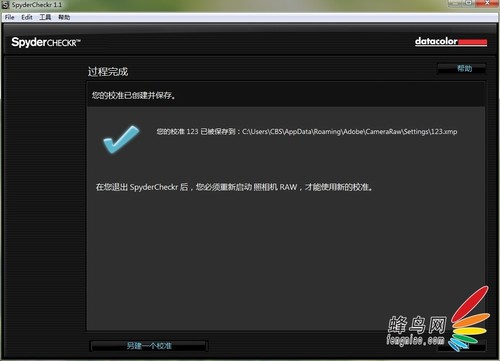
色彩校准完成(我们为此预设命名为123)
使用校准预设进行图像调整 (点击可以放大)
此时我们需要重新启动RAW转换软件,才可以使用SpyderCheckr 1.1软件保存的预设结果。我们看到在RAW转换软件中显示之前保存的预设效果“123”,选择这个效果进行应用即可。
此环境的照明设备为LED灯,我们发现校准前的画面整体偏蓝、偏红,笔筒的红色也不是标准的大红色,而矫正之后的色彩与真实物体的色彩基本一样。
键盘也能翻页,试试“← →”键

打开微信,点击底部的“发现”,使用
“扫一扫”即可将网页分享至朋友圈。